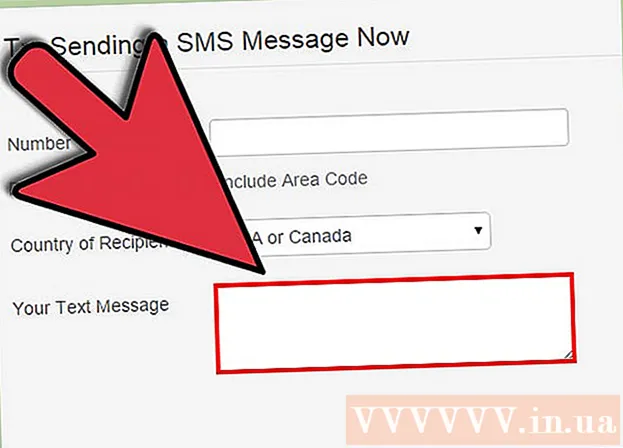Автор:
Judy Howell
Жаратылган Күнү:
27 Июль 2021
Жаңыртуу Күнү:
1 Июль 2024
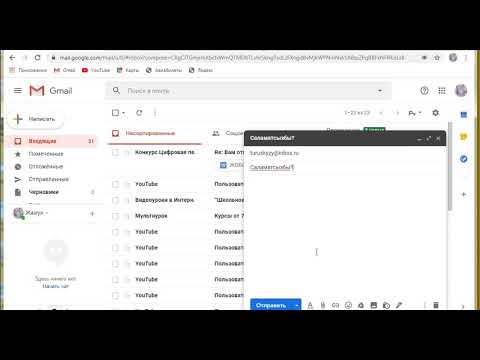
Мазмун
- Басуу
- 1ден 2-ыкма: Почта тизмеси кызматын колдонуу
- 2ден 2-ыкма: Стандарттуу электрондук почта программасын колдонуу
- Сунуштар
Бул wikiHow массалык электрондук каттарды жөнөтүү менен максаттуу аудиторияңыз менен кантип байланышууну үйрөтөт. Жапырт билдирүүлөрдү жөнөтүүнүн эң ишенимдүү жолу - бул каттарды жөнөтүү тизмеси кызматын колдонуу, алардын көпчүлүгүндө 5000ге чейинки абоненттерге электрондук почта билдирүүлөрүн жөнөтүүгө мүмкүнчүлүк берген акысыз параметрлер бар. Эгерде сиз бир жолку билдирүүнү 500дөн кем дарекке жөнөтсөңүз, анда жумушту бүтүрүү үчүн кадимки электрондук почта колдонмоңузду колдонсоңуз болот.
Басуу
1ден 2-ыкма: Почта тизмеси кызматын колдонуу
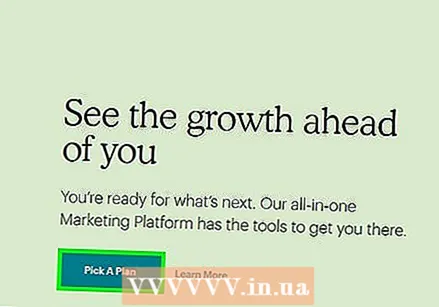 Сиздин муктаждыктарыңызга жооп берген почта тизмесинин кызматтарын изилдөө. Электрондук каттарды жөнөтүүнүн эң оңой жана ишенимдүү жолу - электрондук почта маркетингине адистештирилген кызматты колдонуу. Бул кызматтар негизинен арзан жана көпчүлүгү натыйжалуу баарлашууга жардам берүүчү инновациялык шаймандарды сунушташат. Мына бир нече вариант:
Сиздин муктаждыктарыңызга жооп берген почта тизмесинин кызматтарын изилдөө. Электрондук каттарды жөнөтүүнүн эң оңой жана ишенимдүү жолу - электрондук почта маркетингине адистештирилген кызматты колдонуу. Бул кызматтар негизинен арзан жана көпчүлүгү натыйжалуу баарлашууга жардам берүүчү инновациялык шаймандарды сунушташат. Мына бир нече вариант: - MailChimp бир нече пландарды, анын ичинде 2000 колдонуучуга билдирүүлөрдү жөнөтүүнү колдогон акысыз катмарды сунуштайт. Эгер сиз дагы адамдар менен байланышууну кааласаңыз, анда алардын акы төлөнүүчү пландарынын бирин тандай аласыз.
- Туруктуу байланыш почта тизмелериңиздин көлөмүн жана жөнөтө турган билдирүүлөрдүн санын чектебейт, бирок акысыз жолдор жок.
- TinyLetter - 5000 абонентке жөнөкөй электрондук каттарды жөнөткөнгө мүмкүнчүлүк берген акысыз кызмат. TinyLetterде атайын статистикалык функциялар жок, бирок сиз бир эле учурда көптөгөн адамдар менен байланышкыңыз келсе, анда кандай сонун.
- Google'да ыкчам издөө жүргүзсөңүз, көптөгөн почта тизмеси кызматтары бар. Кызматты тандоодон мурун, варианттарды кылдат изилдеңиз.
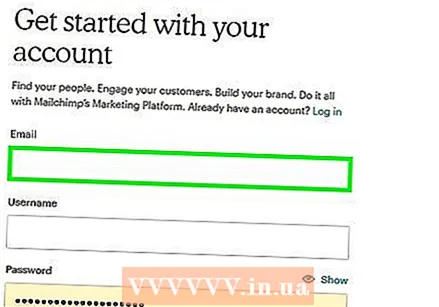 Почта тизмеси кызматына жазылыңыз. Өзүңүзгө ылайыктуу кызматты тапкандан кийин, каттоо эсебин түзүү үчүн ошол кызматтын катталуу шилтемесин чыкылдатыңыз. Эгер сиз акы төлөнүүчү кызматты тандасаңыз, төлөм ыкмаңызды киргизүү жана мүчөлүгүңүздү активдештирүү үчүн экрандын көрсөтмөлөрүн аткарыңыз.
Почта тизмеси кызматына жазылыңыз. Өзүңүзгө ылайыктуу кызматты тапкандан кийин, каттоо эсебин түзүү үчүн ошол кызматтын катталуу шилтемесин чыкылдатыңыз. Эгер сиз акы төлөнүүчү кызматты тандасаңыз, төлөм ыкмаңызды киргизүү жана мүчөлүгүңүздү активдештирүү үчүн экрандын көрсөтмөлөрүн аткарыңыз. 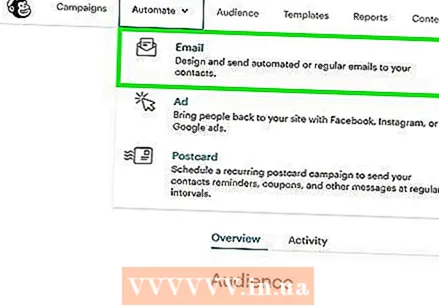 Тизмеңизди түзүңүз. Бул кадамдар кызмат көрсөтүүлөргө жараша ар кандай болот, бирок адатта сизге "өнөктүк" түзүп, андан кийин учурдагы абоненттериңиздин тизмесин импорттоо керек болот.
Тизмеңизди түзүңүз. Бул кадамдар кызмат көрсөтүүлөргө жараша ар кандай болот, бирок адатта сизге "өнөктүк" түзүп, андан кийин учурдагы абоненттериңиздин тизмесин импорттоо керек болот. - Почта тизмеси кызматтары байланыштар тизмесин импорттоонун ар кандай жолдорун сунуш кылышат. Айрымдар Gmail каттоо эсебиңизге туташууга мүмкүндүк берет, андыктан байланыштарыңызды кызматка көчүрсөңүз болот, ал эми көпчүлүгү .CSV файлдарын же электрондук почта даректери менен Excel таблицаларын импорттоого мүмкүнчүлүк берет.
- Абоненттердин тизмесин түзүү жөнүндө көбүрөөк маалымат алуу үчүн, wikiHow сайтында электрондук почта даректерин чогултуу жана кошулуу тизмесин түзүү боюнча макалалар бар.
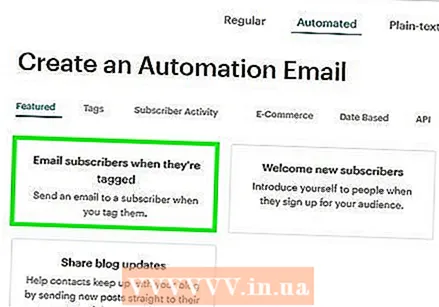 Биринчи электрондук почтаңызды түзүңүз. Билдирүүнү ыңгайлаштыруу үчүн кызматтын орнотулган куралдарын колдонуңуз. Айрым кызматтар билдирүүнү кооздоо үчүн колдоно турган ар кандай шаблондорду сунушташат жана көпчүлүгү HTML колдонууга жана өзүңүздүн сүрөттөрүңүздү импорттоого мүмкүнчүлүк берет (айрым чектөөлөр менен).
Биринчи электрондук почтаңызды түзүңүз. Билдирүүнү ыңгайлаштыруу үчүн кызматтын орнотулган куралдарын колдонуңуз. Айрым кызматтар билдирүүнү кооздоо үчүн колдоно турган ар кандай шаблондорду сунушташат жана көпчүлүгү HTML колдонууга жана өзүңүздүн сүрөттөрүңүздү импорттоого мүмкүнчүлүк берет (айрым чектөөлөр менен). 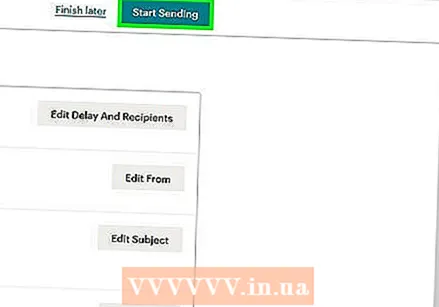 Билдирүүңүздү жөнөтүңүз. Сиз колдонгон кызматка жараша, жөнөтүлгөн билдирүүлөр жөнүндө ар кандай статистиканы, анын ичинде билдирүүлөрдүн бири четке кагылгандыгын сактай аласыз.
Билдирүүңүздү жөнөтүңүз. Сиз колдонгон кызматка жараша, жөнөтүлгөн билдирүүлөр жөнүндө ар кандай статистиканы, анын ичинде билдирүүлөрдүн бири четке кагылгандыгын сактай аласыз.
2ден 2-ыкма: Стандарттуу электрондук почта программасын колдонуу
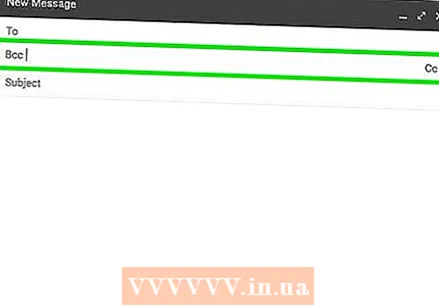 Электрондук почта даректеринин тизмесин чогултуу. Эгерде сиз көптөгөн электрондук почта даректерине бир жолку билдирүү жөнөтсөңүз, анда даректерди билдирүүнүн баш жагындагы "BCC" талаасына кошсоңуз болот. Бул ыкма 500дөн кем алуучудан турган чакан тизмелер үчүн эң жакшы иштейт. Электрондук почта тизмеси таблица, документ же тексттик файл түрүндө болушу мүмкүн.
Электрондук почта даректеринин тизмесин чогултуу. Эгерде сиз көптөгөн электрондук почта даректерине бир жолку билдирүү жөнөтсөңүз, анда даректерди билдирүүнүн баш жагындагы "BCC" талаасына кошсоңуз болот. Бул ыкма 500дөн кем алуучудан турган чакан тизмелер үчүн эң жакшы иштейт. Электрондук почта тизмеси таблица, документ же тексттик файл түрүндө болушу мүмкүн. - Электрондук почта провайдерлеринин көпчүлүгү билдирүү жөнөтө турган алуучулардын санын чектешет, ал эми көпчүлүгү бир күндө жөнөтө турган билдирүүлөрдүн санын чектешет. Мисалы, Gmail бир эле учурда 500дөн ашык адамга билдирүү жөнөтүүгө, ошондой эле күнүнө 500дөн ашык билдирүү жөнөтүүгө уруксат бербейт. Электрондук почта жөнөтүүчүнүн алдында электрондук почтаңыздын провайдери менен болгон чектөөлөрдү текшерип алыңыз.
- Абоненттердин тизмесин түзүү жөнүндө көбүрөөк маалымат алуу үчүн, wikiHow сайтында электрондук почта даректерин чогултуу жана ыкчам кошулуу тизмесин түзүү жөнүндө макалалар бар.
 Жаңы электрондук билдирүү түзүңүз. Муну компьютериңиздеги электрондук почта программасында же сүйүктүү веб-почта кызматыңызда жасасаңыз болот (мисалы, Gmail, Outlook.com). Бул, адатта, текст менен баскычты басууну камтыйт тартуу же Жаңы кат.
Жаңы электрондук билдирүү түзүңүз. Муну компьютериңиздеги электрондук почта программасында же сүйүктүү веб-почта кызматыңызда жасасаңыз болот (мисалы, Gmail, Outlook.com). Бул, адатта, текст менен баскычты басууну камтыйт тартуу же Жаңы кат. 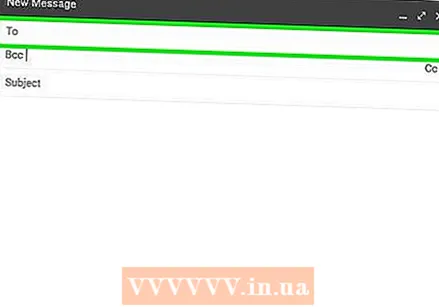 Электрондук почта дарегиңизди "Кимге" талаасына киргизиңиз. Бул билдирүү алуучуларга көрүнүп турган жалгыз электрондук почта дареги болот.
Электрондук почта дарегиңизди "Кимге" талаасына киргизиңиз. Бул билдирүү алуучуларга көрүнүп турган жалгыз электрондук почта дареги болот. 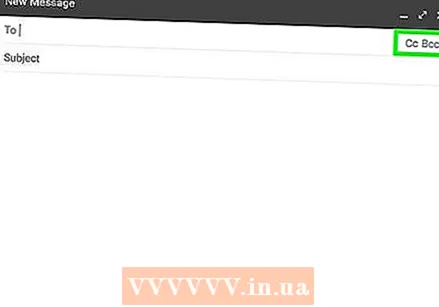 Аны чыкылдатыңыз BCC-филд. Эгер сиз бул талааны көрбөсөңүз, анда сиз шилтемеде болушуңуз мүмкүн BCC To талаасынын жанында чыкылдатыңыз.
Аны чыкылдатыңыз BCC-филд. Эгер сиз бул талааны көрбөсөңүз, анда сиз шилтемеде болушуңуз мүмкүн BCC To талаасынын жанында чыкылдатыңыз. - Аны чыкылдатканыңызга ынаныңыз BCC талаа жана эмес CC талаа.
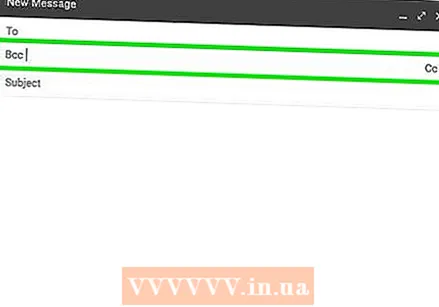 Электрондук почта даректерин BCC талаасына киргизиңиз. Кол менен жазып жаткан болсоңуз, ар бир даректи үтүр менен бөлүңүз. Эгерде сизде даректердин тизмеси бар болсо, анда аларды документтен көчүрүп, ушул тизмеге толугу менен чаптасаңыз болот.
Электрондук почта даректерин BCC талаасына киргизиңиз. Кол менен жазып жаткан болсоңуз, ар бир даректи үтүр менен бөлүңүз. Эгерде сизде даректердин тизмеси бар болсо, анда аларды документтен көчүрүп, ушул тизмеге толугу менен чаптасаңыз болот. 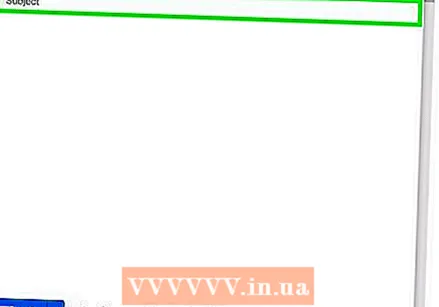 Билдирүүнүн темасын жана негизги бөлүгүн териңиз. Электрондук почтаңыздын кардарына жараша, билдирүүнү жекелештирүү үчүн HTML жана башка форматтоо программаларын колдонсоңуз болот.
Билдирүүнүн темасын жана негизги бөлүгүн териңиз. Электрондук почтаңыздын кардарына жараша, билдирүүнү жекелештирүү үчүн HTML жана башка форматтоо программаларын колдонсоңуз болот. 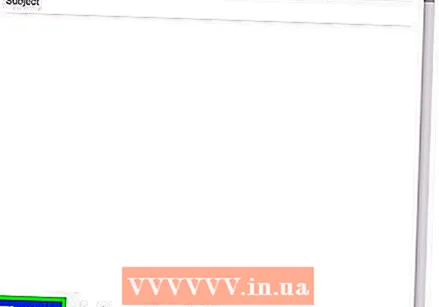 Баскычын басыңыз Жиберүү. Баскычтын жайгашкан жери ар бир кардарга жараша өзгөрүлөт, бирок адатта, сиз конверт же кагаз учактын сүрөтчөсүн көрө аласыз. Бул алуучуларга билдирүү жөнөтөт.
Баскычын басыңыз Жиберүү. Баскычтын жайгашкан жери ар бир кардарга жараша өзгөрүлөт, бирок адатта, сиз конверт же кагаз учактын сүрөтчөсүн көрө аласыз. Бул алуучуларга билдирүү жөнөтөт.
Сунуштар
- Электрондук почта аркылуу маркетинг кызматын колдонуу, массалык билдирүүлөрүңүздүн спам деп белгиленишинен сактоого жардам берет.
- Мүмкүн болсо, массалык билдирүүлөргө файлдарды тиркөөдөн алыс болуңуз.
- Спам жөнөттү деп айыпталбоо үчүн, тизмедеги ар бир мүчө жөнүндө жеке маалыматыңыз бар экендигин текшериңиз.
- Gmail колдонуп, веб-сайттан массалык билдирүүлөрдү жөнөтүүнү жеңилдеткен (акы төлөнүүчү) кошумча каражатты колдонуп көргүңүз келсе, Gmass менен Gmail аркылуу массалык электрондук каттарды жөнөтүү жөнүндө макалаларды окуңуз.